Una de las asignaturas pendientes que tenía Google para crear un buen ecosistema de dispositivos al margen de Apple era el sistema de envío y recepción de archivos entre dispositivos. El Bluetooth quedó anticuado para esto hace tiempo y, en 2020, Google se sacó de la manga Nearby.
Se trata de un sistema que nos permite compartir cualquier tipo de archivo entre móviles Android cercanos gracias a una conexión Bluetooth, WebRTC y wifi directo. Seguía faltando algo como la conexión de los iPhone con los Mac, pero el pasado mes de abril llegó la beta de Nearby Share a Windows en algunos países. Ahora, el programa sale del periodo de pruebas y te vamos a contar cómo descargarlo y qué puedes hacer con él.
Cómo descargar y configurar Google Nearby en Windows
Lo primero es lo primero y hay que empezar por las descargas. En tu móvil Android no necesitas hacer nada, ya que Nearby Share está instalado en móviles con Android 6 en adelante. Lo único que debes hacer es activar el Bluetooth y el wifi para que funcione.
En Windows vas a tener que instalar una aplicación y, además, contar con un PC con Windows 10 en adelante y con arquitectura de 64 bits. Si tienes un equipo con ARM, el servicio no está soportado y seguramente no funcionará. Obviamente, también debes activar wifi y Bluetooth en el PC y Google fija en unos cinco metros el radio óptimo de funcionamiento.
A través de este enlace puedes descargar Nearby y la configuración es tremendamente sencilla. En cuanto hayas instalado el programa, la aplicación te pedirá que te registres con una cuenta de Google. Automáticamente se abre el navegador y, si ya tienes una cuenta de Google enlazada, con seleccionarla será suficiente.
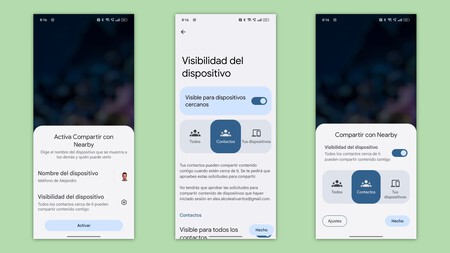 Pinchando en el icono de Nearby de la barra de notificaciones, accedemos a la configuración de privacidad.
Pinchando en el icono de Nearby de la barra de notificaciones, accedemos a la configuración de privacidad.
Conviene que selecciones la misma que tienes en tu teléfono, pero puedes configurar otra si lo prefieres. Y listo, una vez en la interfaz de Nearby para Windows, podemos empezar a enviar y recibir archivos.
Cómo enviar archivos entre el móvil y PC con Google Nearby Share
Vamos a empezar mandando un archivo del móvil al PC. Por ejemplo, nos vamos a Google Fotos, seleccionamos una foto o un conjunto de imágenes y, en 'Compartir', debemos ver una tarjeta de 'Compartir con Nearby'.
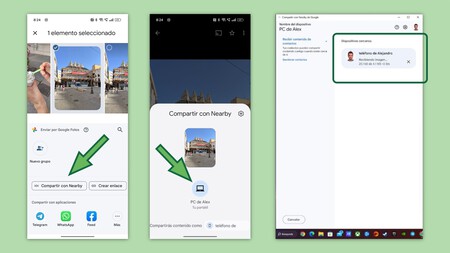
Pinchamos en la opción de compartir y, si el PC está desbloqueado, nos da la opción de mandar el archivo al ordenador. No hace falta que dejemos la pantalla de situación de envío abierta, ya que podemos pulsar en cualquier parte de la pantalla para usar el móvil con normalidad y el archivo se seguirá enviando.
Cuando el PC lo haya descargado, se guardará en la carpeta por defecto (la de descargas, pero es algo que podemos cambiar) y ya tenemos el archivo sin compresión en nuestro PC.
Ahora bien, también podemos enviar con Nearby del PC al móvil. Aquí hay dos formas: o desde la aplicación, pulsando en la opción de 'seleccionar archivo', o desde cualquier punto del escritorio o carpetas, haciendo clic derecho sobre un archivo y seleccionando la opción de 'Enviar con Compartir con Nearby'.
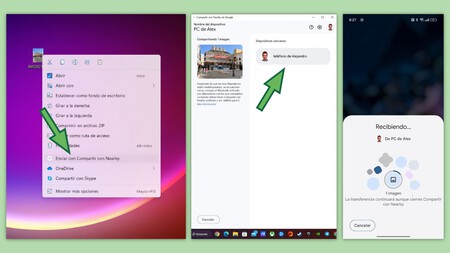
Hecho esto, seleccionamos nuestro móvil, aceptamos el envío desde nuestro teléfono y a esperar que se complete la transferencia. Es algo de lo más cómodo y que permite a los usuarios de móviles Android más PC Windows tener ese ecosistema de archivos que podíamos envidiar de Apple.
Ordenadores con Nearby Share preinstalado y mejoras poco a poco
Con el lanzamiento fuera de beta de Nearby, Google ha introducido algunas mejoras, como el tiempo estimado que tardará en descargarse un archivo pesado como un vídeo o las carpetas, pero afirman que seguirán introduciendo novedades basadas en el feedback.
Además, en el blog de la compañía, afirman que están trabajando para incluir Nearby preinstalado en los equipos. De momento, están codo con codo con HP para que Nearby Share llegue preinstalada en el HP Dragonfly Pro.
Sin duda, que algo así llegue instalado por defecto en los equipos es algo fundamental para promover su uso y parece que Google y Microsoft se están tomando esto en serio.
En Xataka Android | Cómo conectar el móvil a la tele: así puedes compartir la pantalla fácilmente
En Xataka Android | Las tres mejores formas de compartir archivos a lo AirDrop en Android


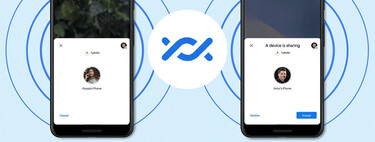

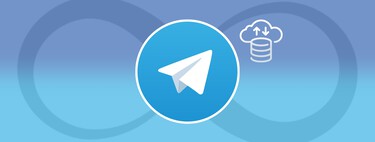



Ver 2 comentarios